Windows 10でNvxdsync exeエラーを修正
公開: 2022-08-13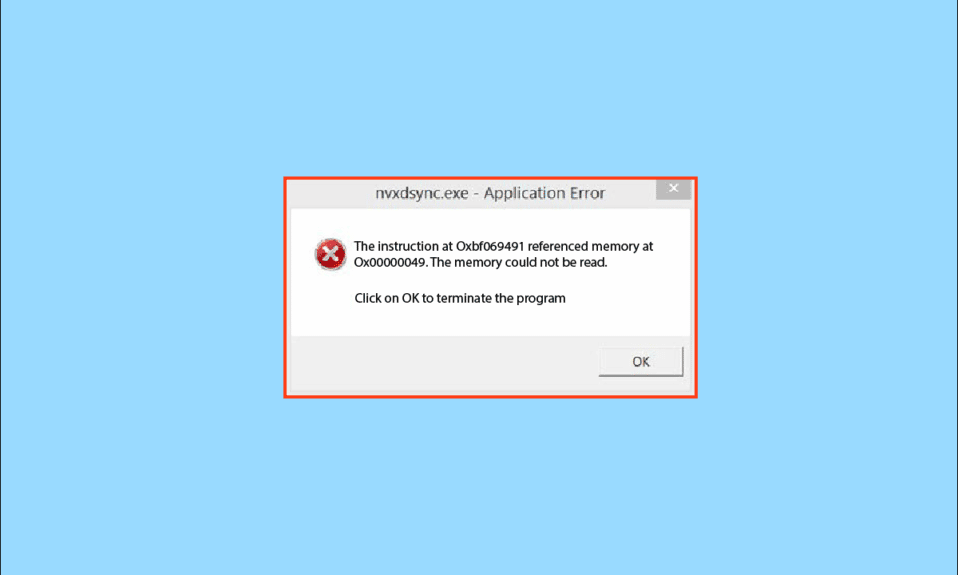
Nyxdsync.exe は、NVIDIA ドライバー コンポーネントの一部であるファイルです。 このファイルは、 C:\Program Files\NVIDIA Corporation\Displayフォルダーにあります。 多くのユーザーが自分のコンピューターで Nyxdsync Exe エラーを見つけます。 Nvxdsync エラーとは何かを理解するには、この nvxdsync exe エラーがコンピューターで発生する理由とその修正方法を理解してください。
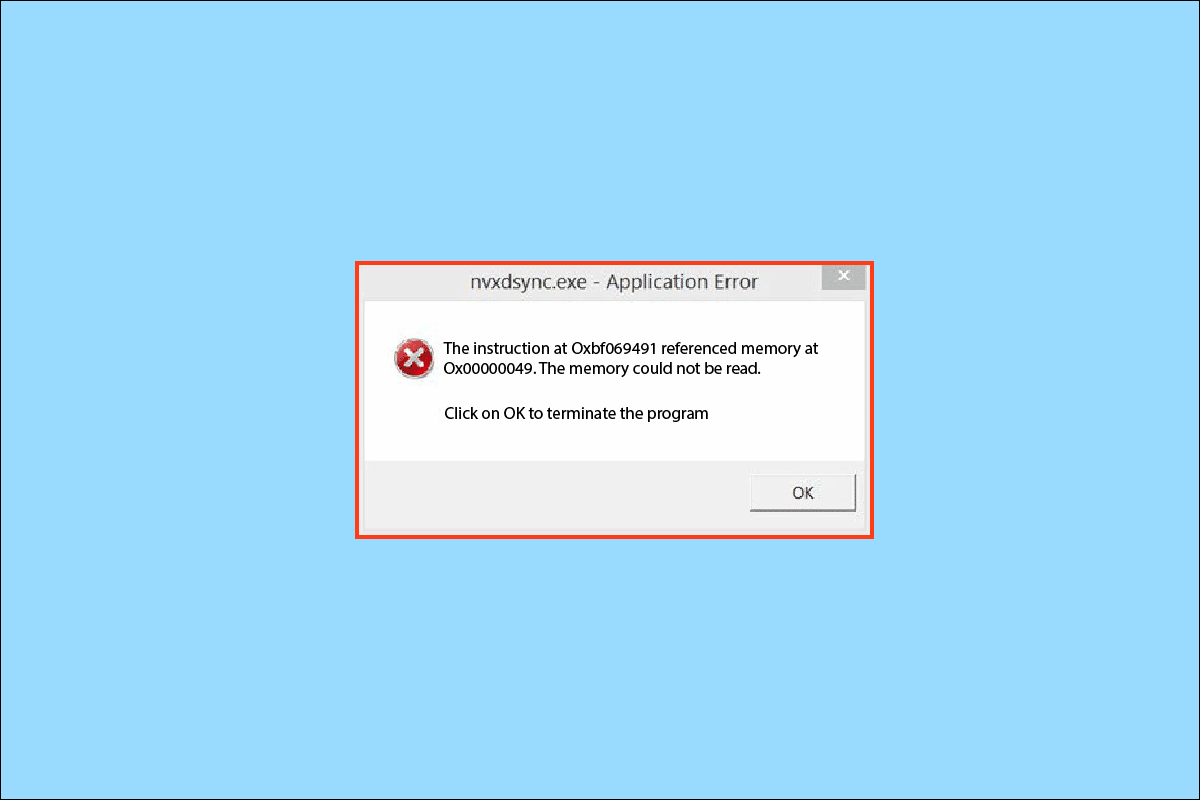
コンテンツ
- Windows 10でNvxdsync exeエラーを修正する方法
- 方法 1: PC を再起動する
- 方法 2: Windows テーマを変更する
- 方法 3: NVIDIA ドライバーを更新する
- 方法 4: NVIDIA ドライバーを再インストールする
- 方法 5: NVIDIA ドライバー ディスプレイ サービスを停止する
- 方法 6: Microsoft Safety Scanner を実行する
- 方法 7: マルウェア スキャンを実行する
- 方法 8: Nvxdsync.exe ファイルを完全に削除する
- 方法 9: システム ファイルを修復する
Windows 10でNvxdsync exeエラーを修正する方法
このエラーが発生する理由はさまざまです。 考えられる理由のいくつかを以下に示します。
- ドライバーの遅れ
- グラフィックカードの処理が面倒
- 古いドライバー
- ドライバーの不具合によるエラー
- マルウェアまたはウイルス
- 破損したシステム ファイル
次のガイドでは、Nvxdsync Exe エラーを修正する方法を説明します。
方法 1: PC を再起動する
ほとんどの場合、Nvxdsync Exe エラーは PC にとって大きな脅威ではありません。 ドライバーの遅れは、このエラーを簡単に引き起こす可能性があります。 これは、PC を再起動するだけで回避できます。
1. [スタート メニュー]ボタンをクリックします。
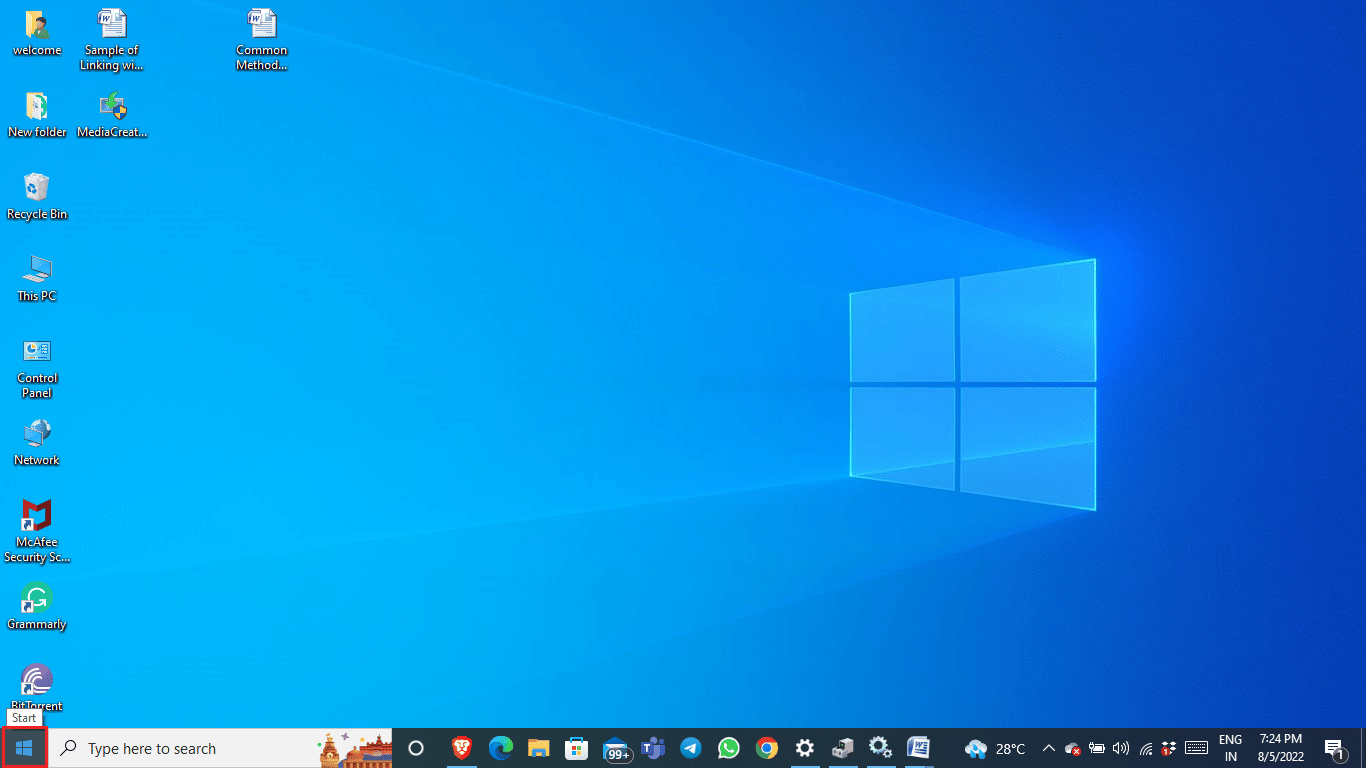
2.電源オプションをクリックします。
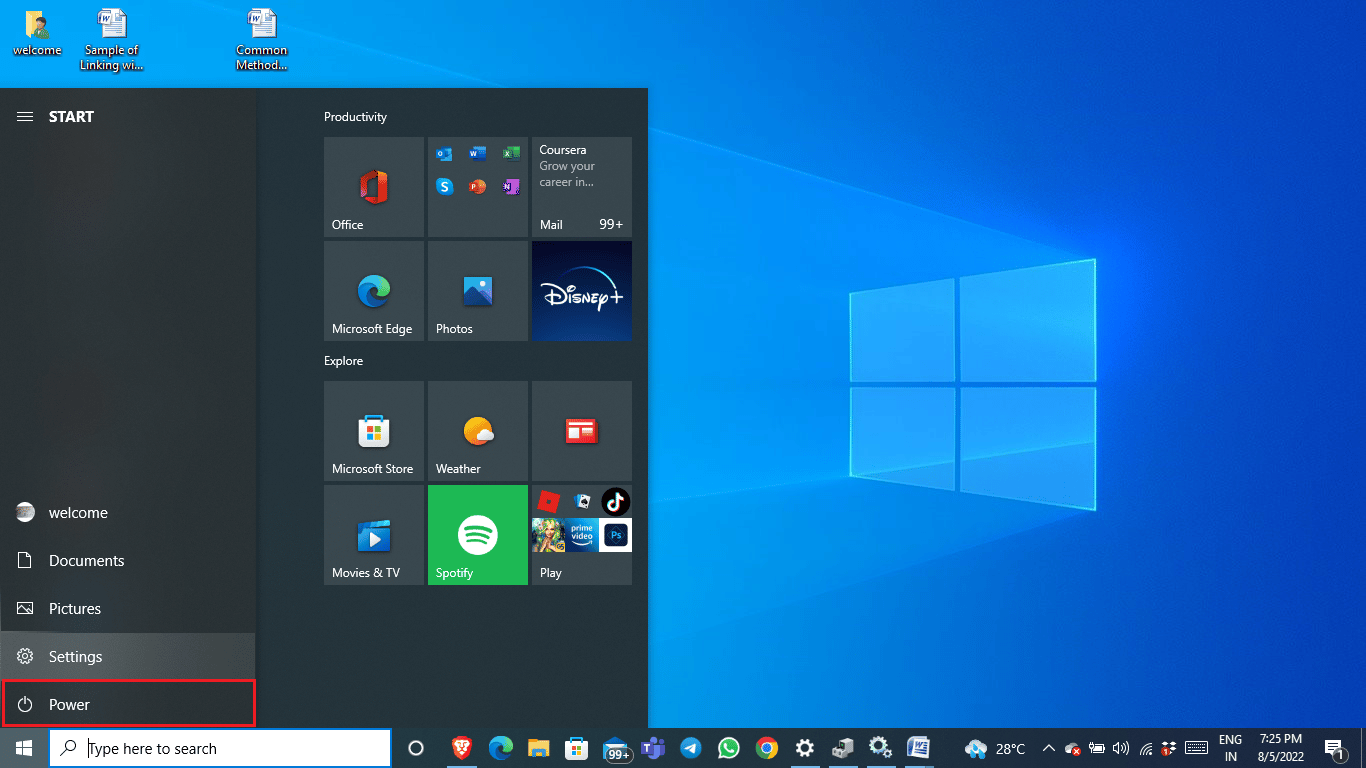
3.再起動をクリックします。
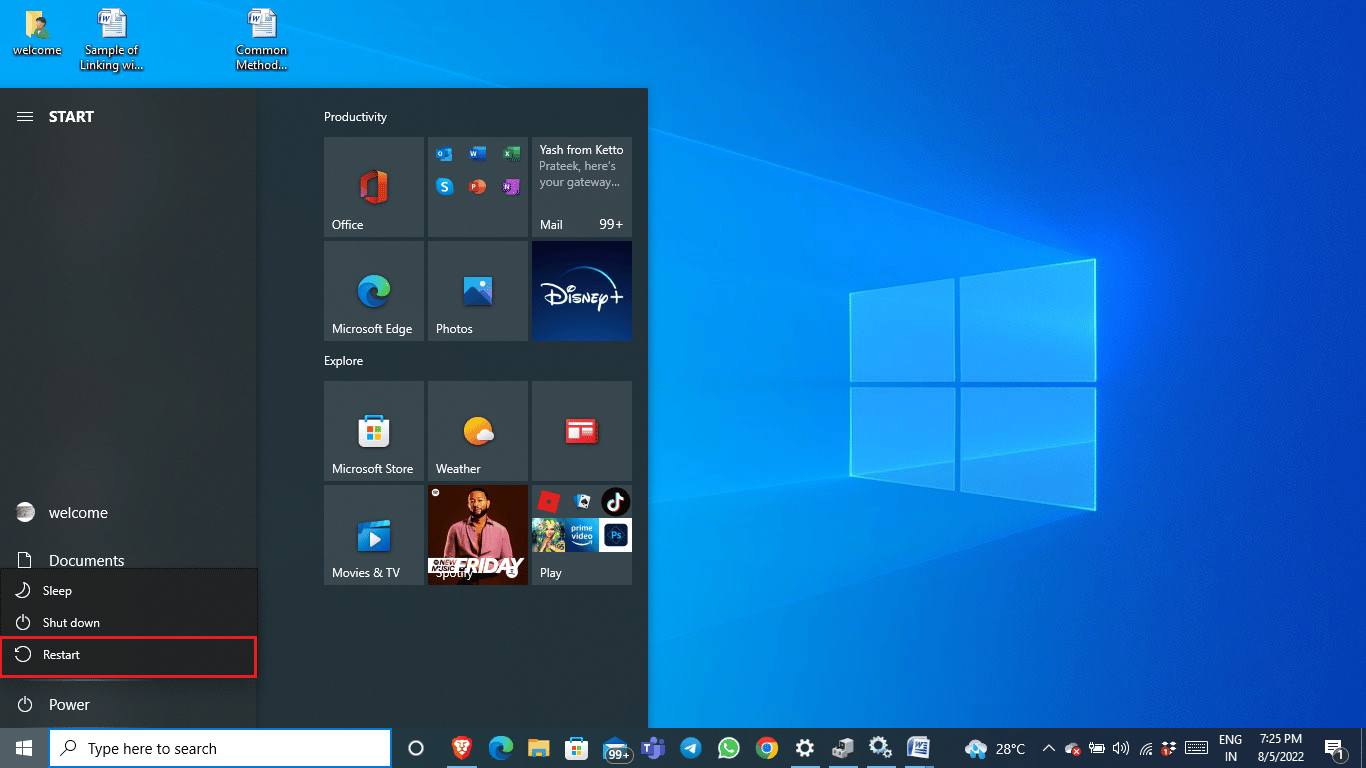
4. システムが再起動するのを待ち、しばらく待ちます。
方法 2: Windows テーマを変更する
Nvxdsync.exe エラーは、グラフィック カードによる 3D ファイルの処理中に発生します。 このエラーは、Windows で発生した遅延である可能性があります。 このエラーは、Windows テーマをベーシックに変更することで解決できます。
1. デスクトップを右クリックし、[パーソナライズ] をクリックします。
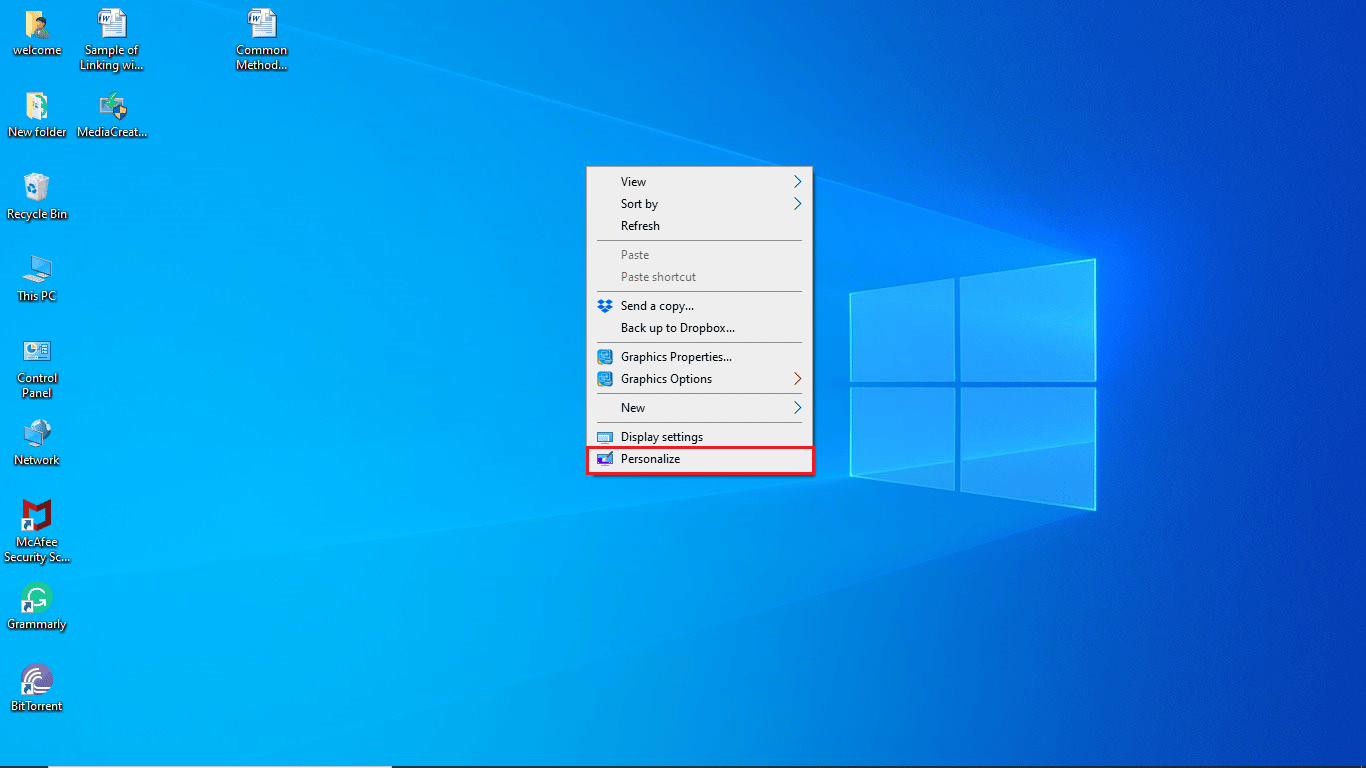
2. 左側のメニューから [テーマ] をクリックします。
![左側のメニューから [テーマ] をクリックします。 Windows 10でNvxdsync exeエラーを修正](/uploads/article/5393/2D6rUIg5jD0znMDd.png)
3. [テーマの変更] オプションから、基本的なWindowsテーマを選択します。
![[テーマの変更] オプションから、基本的な Windows テーマを選択します](/uploads/article/5393/SPY3ljhet7zY0yvW.png)
また読む: Windows 10でNVIDIAコンテナの高いCPU使用率を修正する
方法 3: NVIDIA ドライバーを更新する
古い NVIDIA ドライバーも nvxdsync exe エラーを引き起こす可能性があります。 この問題は、デバイス マネージャーからドライバーを更新することで解決できます。 Windows 10 でグラフィックス ドライバーを更新する 4 つの方法に関するガイドをお読みください。
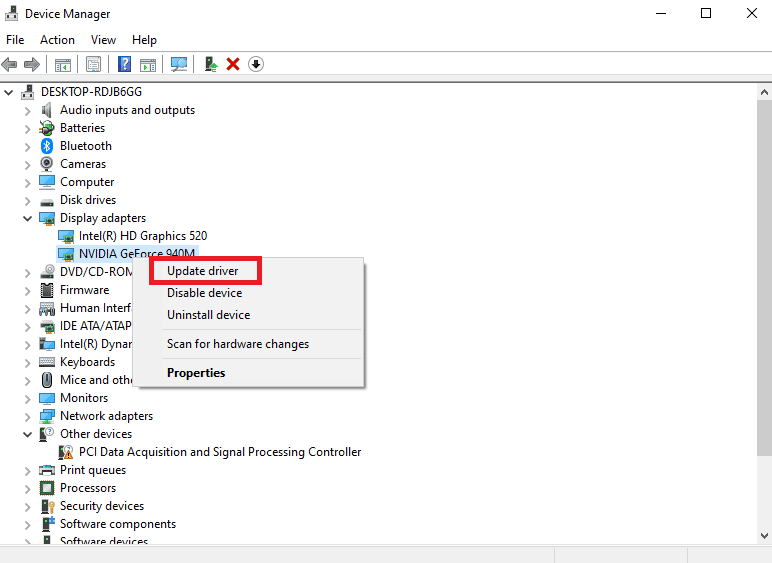
方法 4: NVIDIA ドライバーを再インストールする
NVIDIA ドライバーが引き続き問題を引き起こす場合は、NVIDIA ドライバーをアンインストールして再インストールすることをお勧めします。 Windows 10 でドライバーをアンインストールして再インストールする方法については、ガイドをお読みください。
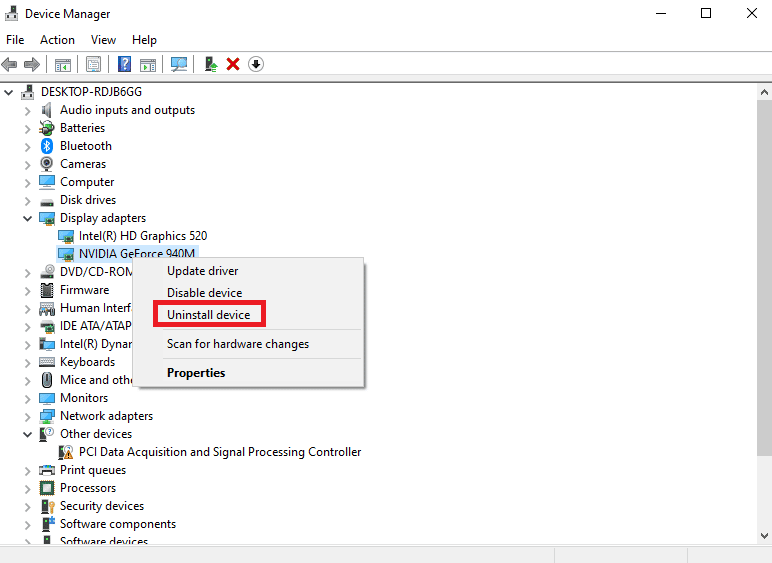
また読む: NVIDIAコントロールパネルが開かない問題を修正する
方法 5: NVIDIA ドライバー ディスプレイ サービスを停止する
NVIDIA Driver Display サービスを無効にすることで、Nvxdsync Exe エラーを解決できます。 次の簡単な手順に従って、NVIDIA ドライバー表示サービスを無効にすることができます。
1. Windows + Rを押して、実行プロンプトを開きます。
2. ファイル名を指定して実行プロンプトで、 services.mscと入力し、[ OK] をクリックします。

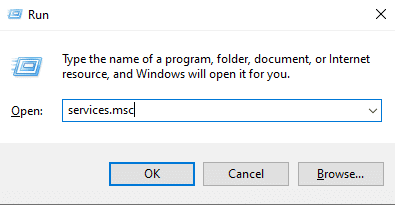
3. [サービス]ウィンドウで、 NVIDIA ディスプレイ ドライバーを見つけます。
4. NVIDIA ディスプレイ ドライバーをダブルクリックします。
5. [スタートアップの種類]を [無効] に設定します。
6. コンピュータを再起動します。
方法 6: Microsoft Safety Scanner を実行する
多くの場合、Nyxdsync.exe ファイルにはウイルスまたはマルウェアが含まれている可能性があります。 ファイルがウイルスである場合、これはシステムに脅威を与える可能性があります。 Microsoft Safety Scanner を使用して、nyxdsync.exe ファイルが原因で発生した問題を解決することができます。 Microsoft Safety Scanner を使用するには、次の簡単な手順に従ってください。
注: Nyxdsync.exeファイルは、 NVIDIA Program FilesのDisplayフォルダーにあります。 Nyxdync.exe ファイルが見つからない場合、マルウェアが原因でエラーが発生している可能性があります。
1. Microsoft セーフティ スキャナーをダウンロードします。
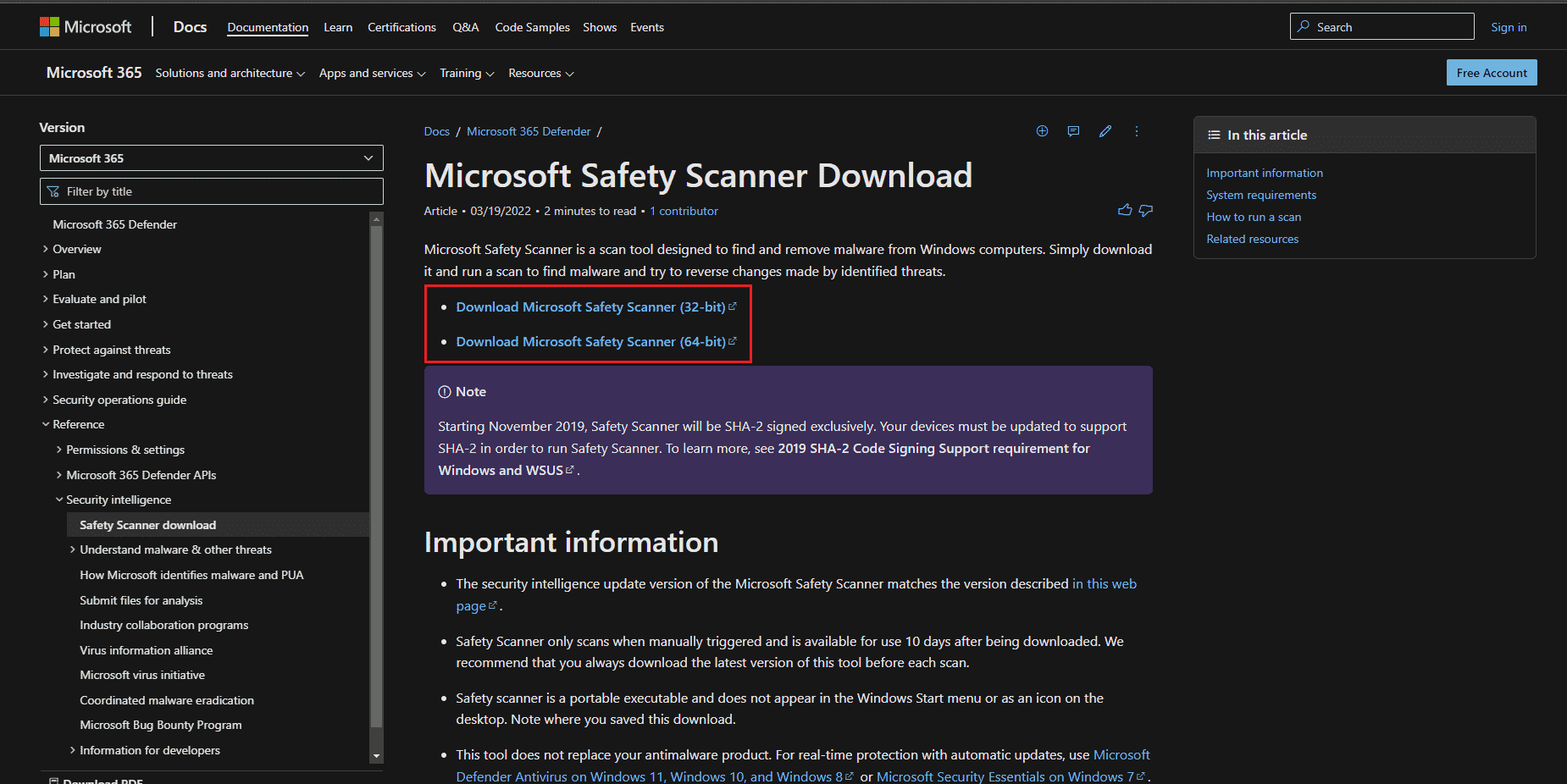
2. ダウンロード後、 MSERT.exeセットアップ ファイルを実行します。 インストール手順に従い、[次へ > ] オプションをクリックします。
![Microsoft Safety Scanner で [次へ] をクリックします。](/uploads/article/5393/KEgOfXZhA4SRgFD4.png)
3.スキャンの種類とスキャンするフォルダを選択し、 [次へ > ] オプションをクリックします。
![スキャンの種類を選択し、Microsoft Safety Scanner で [次へ] をクリックします](/uploads/article/5393/67yQJcNUzf3Okq53.png)
4. スキャンが完了するのを待ち、PC を再起動します。
注: Microsoft Safety Scanner がファイル内にマルウェアを検出すると、コンピューターからそのマルウェアを削除します。
また読む: NVIDIA 仮想オーディオ デバイス Wave Extensible とは?
方法 7: マルウェア スキャンを実行する
Nvxdsync Exe エラーの原因がマルウェアの場合は、スキャンを実行することもできます。コンピューターでウイルス スキャンを実行するにはどうすればよいですか? また、「Windows 10 ガイドで PC からマルウェアを削除する方法」では、コンピューターからマルウェアを削除する方法を理解できます。
![好みに応じてスキャン オプションを選択し、[今すぐスキャン] をクリックします。 Windows 10でNvxdsync exeエラーを修正](/uploads/article/5393/UeG3ekeqG0NebFMR.png)
方法 8: Nvxdsync.exe ファイルを完全に削除する
ファイルを完全に削除して nvxdsync exe エラーを修正する方法は次のとおりです。
1. [スタート] メニューを右クリックし、[タスク マネージャー] をクリックします。
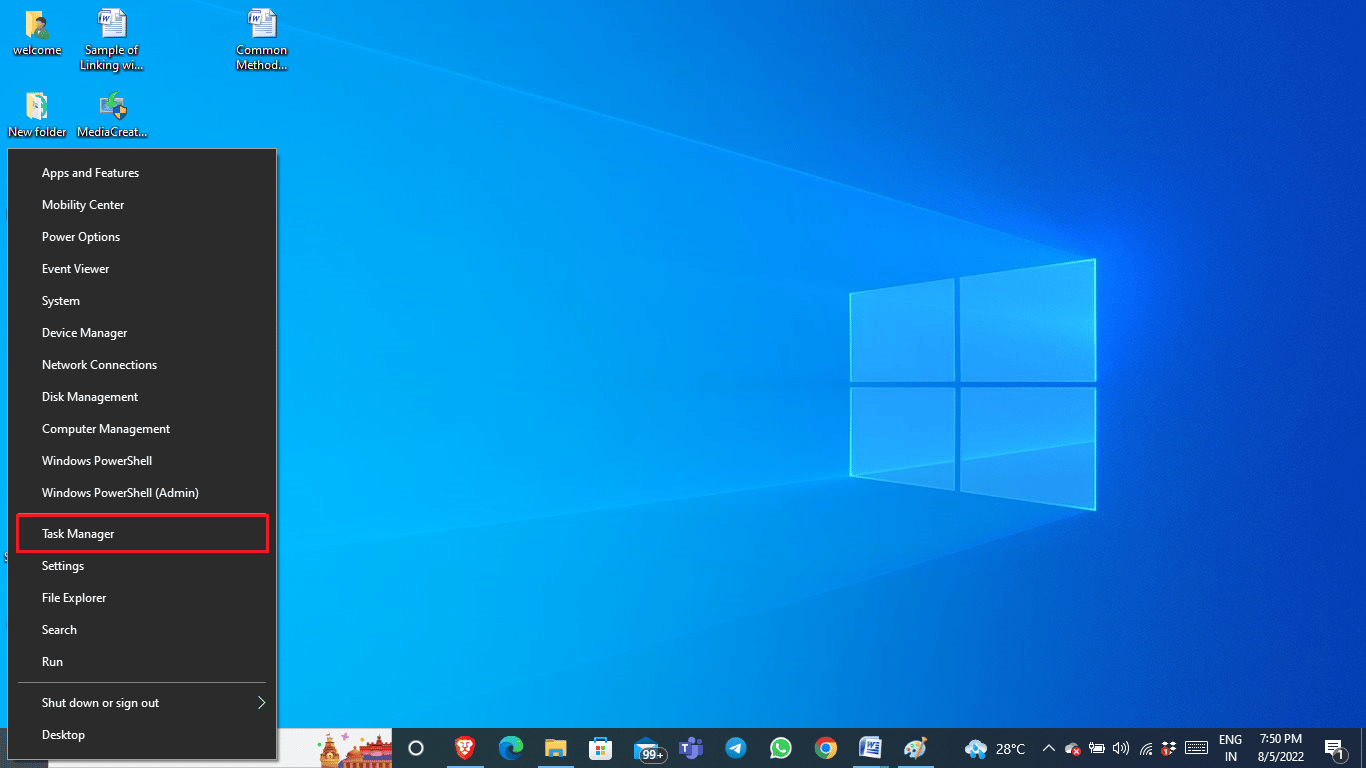
3. [タスク マネージャー] ウィンドウで、 NVIDIA ドライバープロセスを見つけます。
4. NVIDIA ドライバー プロセスを右クリックし、[タスクの終了] を選択します。
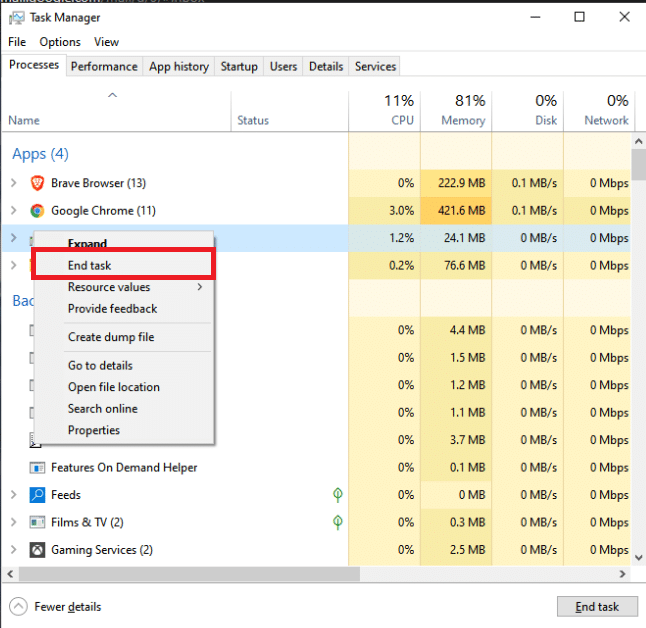
5. ウィンドウを閉じて、 Windows 検索バーに Nvxdsync.exe と入力します。
6. ファイルの場所に移動し、ファイルを手動で削除します。
また読む: NVIDIAディスプレイ設定が利用できないエラーを修正する
方法 9: システム ファイルを修復する
どの方法もうまくいかない場合は、コンピューターで SFC スキャンを実行してみてください。 SFC スキャンは、破損したシステム ファイルを探し、問題を修正します。 Windows 10 でシステム ファイルを修復する方法に関するガイドをお読みください。
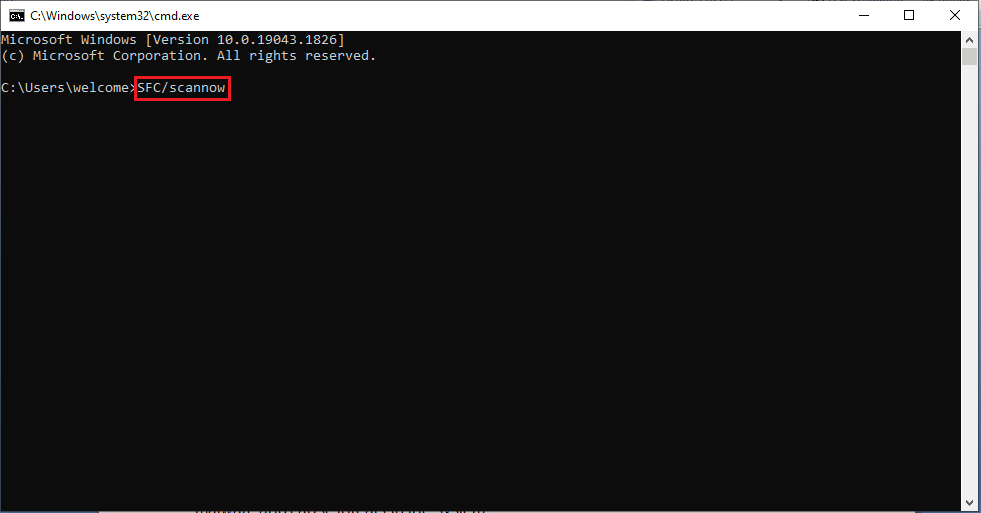
スキャンが完了するのを待って、PC を再起動します。
よくある質問 (FAQ)
Q1. Nyxdsync.exe ファイルはウイルスですか?
答え。 いいえ、Nyxdsync.exe ファイル自体はウイルスではありません。 ただし、このファイルはマルウェアに感染し、システムに脅威を与える可能性があります。
Q2. コンピューターから Nyxdsync.exe ファイルを削除するには?
答え。 PC からNyxdsync.exeファイルを削除するには、さまざまな方法があります。 このファイルを見つけた後、単純に削除することもできます。
Q3. Nyxdsync.exe エラーの原因は?
答え。 PC上でNyxdsync.exeエラーが発生するさまざまな原因が考えられます。 理由には、システム ラグ、マルウェア、システム ファイル エラーなどがあります。
おすすめされた:
- Dolphin Traversal サーバー接続エラーを修正
- Windows 10でOfficeエラーコード1058 13を修正
- Windows 10でロックされたNVIDIAユーザーアカウントを修正
- Windows 10 で Nvbackend.exe エラーを修正
このガイドがお役に立ち、コンピューターのnvxdsync exe エラーを修正できたことを願っています。 コメントして、どの方法が最も効果的かをお知らせください。 また、ご質問やご提案がありましたら、お気軽にお知らせください。
